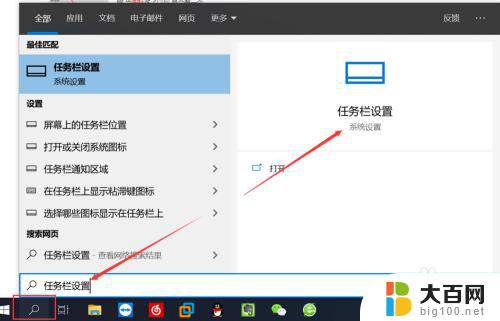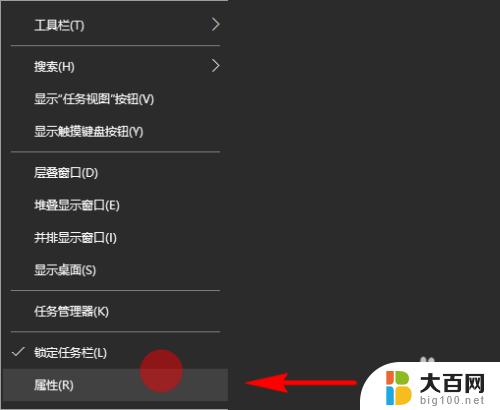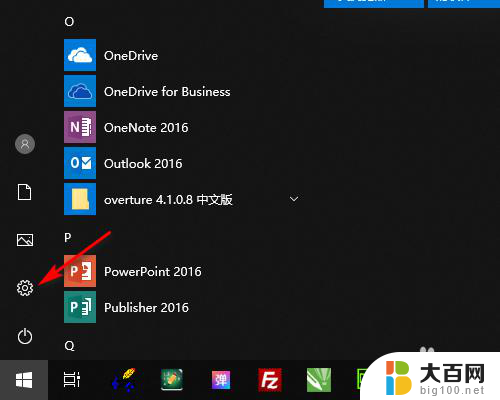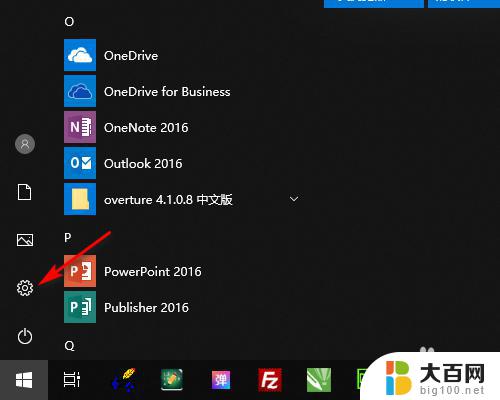电脑右下角语言栏怎么隐藏 Win10右下角状态栏如何隐藏输入法图标
更新时间:2024-02-03 10:01:02作者:xiaoliu
随着计算机的普及和发展,我们在使用电脑时经常会遇到一些小问题,比如在Win10系统中,电脑右下角的语言栏和输入法图标经常会占据屏幕的一部分空间,影响我们的使用体验,有没有什么方法可以隐藏这些图标呢?在本文中我们将会介绍如何隐藏Win10右下角的状态栏和输入法图标,让我们的屏幕更加整洁和舒适。
操作方法:
1.右键点击电脑桌面空白处,再点击“个性化”,进入“个性化设置”。

2.点击左侧“任务栏”,右侧向下滑动。找到并点击“通知区域”下面的“打开或关闭系统图标”,如下图所示。
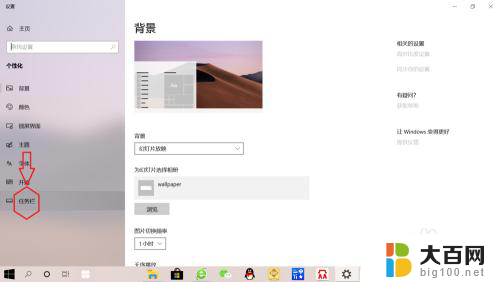
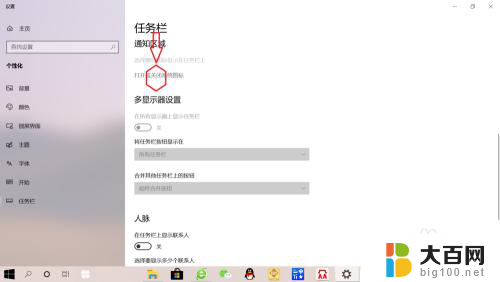
3.“输入指示”默认是开启的,只需点击将其设置为“关闭”,即可关闭右下角任务栏“中/英文切换图标“。
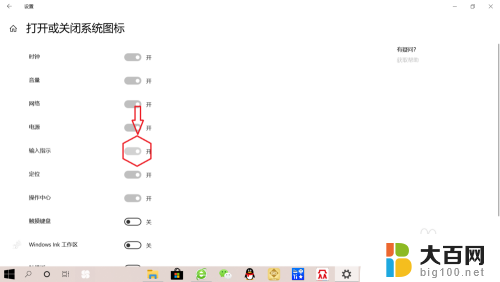
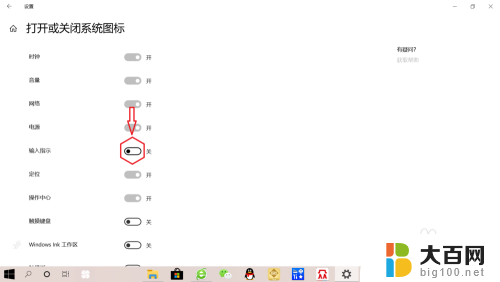
以上就是电脑右下角语言栏如何隐藏的全部内容,有需要的用户可以按照以上步骤进行操作,希望对大家有所帮助。